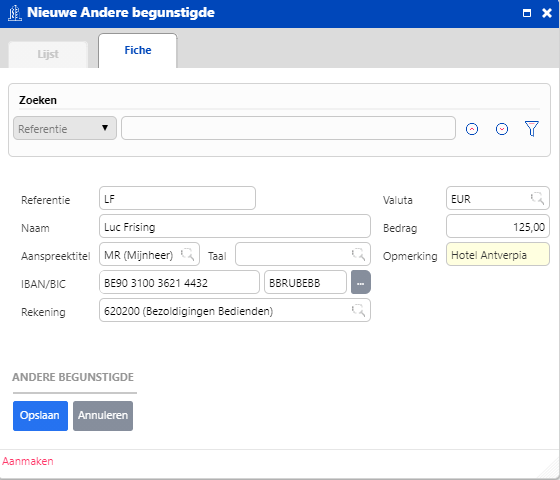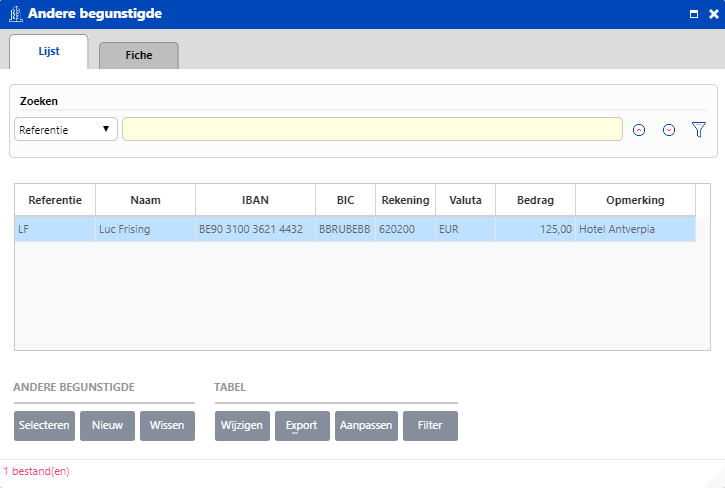Page History
...
Klik in het scherm van de betalingsvoorstellen op om een overschrijving toe te voegen die niet voor een leverancier bestemd is.
Selecteer uw begunstigde uit de weergegeven begunstigden of maak een nieuwe aan door op te klikken
Vul de betalingsgegevens voor Klik op en vul de informatie met betrekking tot de betaling van uw andere begunstigde in (zoals in bovenstaande voorbeeld).
Info van de begunstigde
Referentie
Vul Referentie: vul de referentie van uw nieuwe begunstigde in.
Naam
Vul : vul de naam in van uw begunstigde.
Aanspreektitel
Selecteer : selecteer de aanspreektitel van uw begunstigde.
Taal
Selecteer de taal van uw begunstigde: selecteer de taal.
IBAN/BIC
Vul : vul ofwel de IBAN of ofwel de BBAN van uw begunstigde in. De BIC-code wordt automatisch ingevuld.
Rekening
Selecteer : selecteer de algemene rekening die door de betaling aan uw begunstigde zal worden belast worden.
...
Valuta
Valuta: geef Selecteer eventueel de valuta in die voor de betaling van uw begunstigde moet worden gebruikt worden.
Bedrag
Geef : geef eventueel het te betalen bedrag aan uw begunstigde in.
Opmerking
Vul : vul eventueel een relatieve opmerking voor de betaling aan uw begunstigde in.
Klik op om deze betaling aan uw andere begunstigde op te slaan.
Deze betaling wordt bijgehouden in het tabblad 'Lijst' van de Andere begunstigden.
De iconen
De acties in het tabblad 'Lijst' van de Andere begunstigde
Andere begunstigde
Klik op Selecteren om de begunstigde te selecteren.
Klik op Nieuw om een nieuwe begunstigde toe te voegen.
Klik op Wissen om uw begunstigde te wissen.
Klik op Annuleren om de operatie te annuleren.
Voor het betalingsvoorstel van deze andere begunstigden wordt er geen detail in het tweede rooster ingevuld.
Klik op om het betalingsvoorstel voor de andere begunstigden te bewaren.
| Note |
|---|
Wanneer u na het verlaten van dit bewaarde scherm terug naar dit scherm wenst te gaan om uw overschrijvingen verder aan te vullen, kies dan om het vorige betalingsvoorstel te gebruiken. |
Sorteren
U kunt de informatie per specifieke kolom laten sorteren, door te dubbelklikken op de hoofding van deze specifieke kolom in het bovenste gedeelte (rooster) van het betalingsvoorstel.